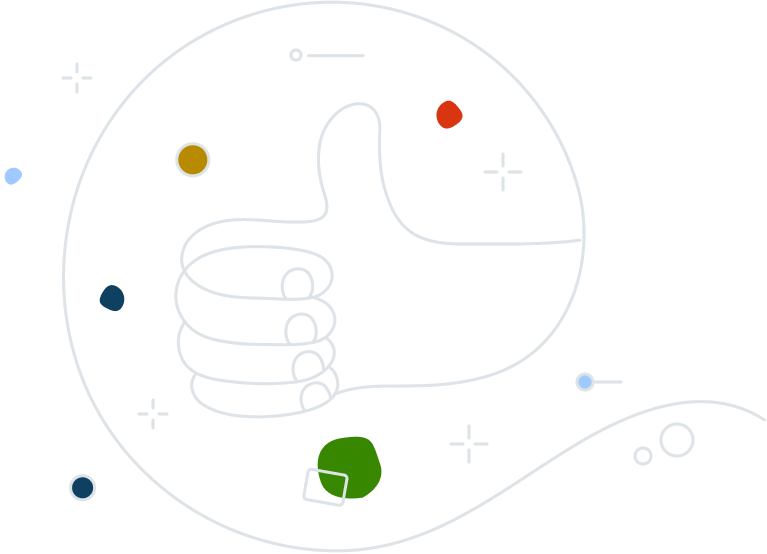Se le funzionalità o i componenti dell'applicazione Avast Antivirus non funzionano correttamente o se l'applicazione non viene aggiornata come previsto, è possibile eseguire il ripristino dell'installazione di Avast. In alternativa, è possibile visitare il sito del Supporto Avast per suggerimenti generali sulla risoluzione dei problemi.
In alcuni casi, potrebbe essere necessario eseguire la disinstallazione e la reinstallazione completa del prodotto Avast Antivirus. È possibile disinstallare Avast tramite le impostazioni di Windows 10 in App e funzionalità, con l'utilità di disinstallazione Avast dedicata Avast Clear oppure dal prompt dei comandi.
Questo articolo contiene le istruzioni per eseguire la disinstallazione di Avast Antivirus con Avast Clear oppure, se questa non riesce, utilizzando il prompt dei comandi.
Avast Clear può disinstallare i seguenti programmi Avast Antivirus presenti nel PC Windows:
Utilizzando una finestra distinta, Avast Clear è in grado di bypassare la normale configurazione predefinita del programma di disinstallazione di Avast per garantire la rimozione di Avast anche se viene visualizzato il messaggio "Il programma di installazione è già in esecuzione". Se la disinstallazione standard non riesce, l'utilizzo di questo strumento di rimozione Avast dedicato garantisce il completamento della disinstallazione di Avast.
Ecco come disinstallare Avast da Windows 10 utilizzando Avast Clear:
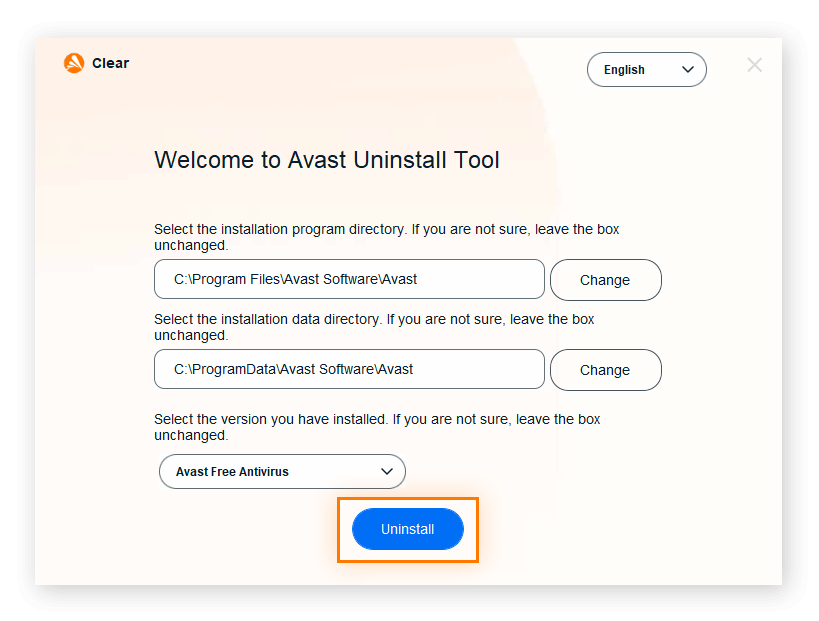
Per le istruzioni per la disinstallazione di Avast da Windows 7 e Windows 8 con Avast Clear, è possibile consultare la guida del Supporto Avast.
Non è possibile disinstallare Avast nel modo standard se il programma di installazione è già in esecuzione: è necessario prima interrompere l'installazione, quindi eseguire la disinstallazione con Avast Clear. La finestra di dialogo "Il programma di installazione è già in esecuzione" viene visualizzata quando si tenta di disinstallare Avast mentre le definizioni dei virus vengono aggiornate in background o se è già stato avviato il processo di rimozione.
Ecco come interrompere l'installazione di Avast e forzarne la disinstallazione:
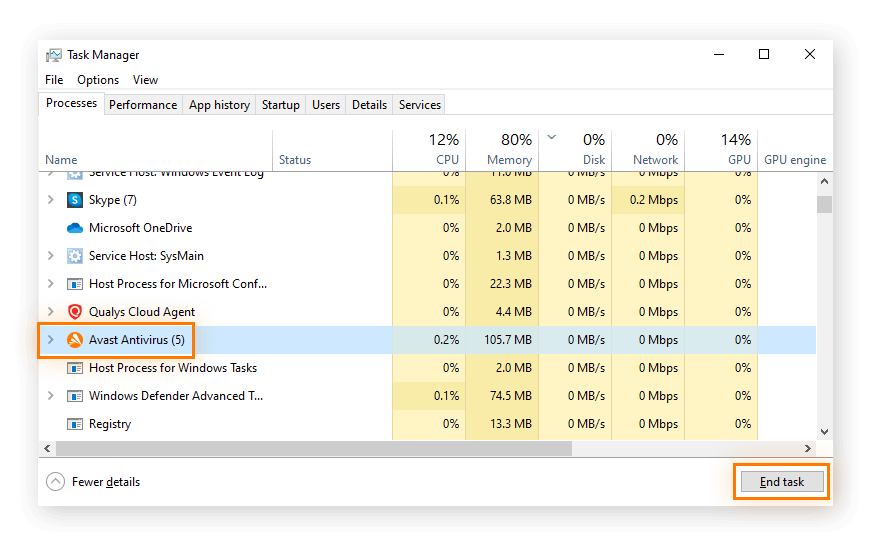
Se il programma di disinstallazione Avast Clear non funziona, è possibile disinstallare Avast utilizzando il prompt dei comandi. È consigliabile provare questo metodo solo se la disinstallazione di Avast con Avast Clear non riesce.
Ecco come disinstallare Avast da Windows 10 utilizzando il prompt dei comandi:
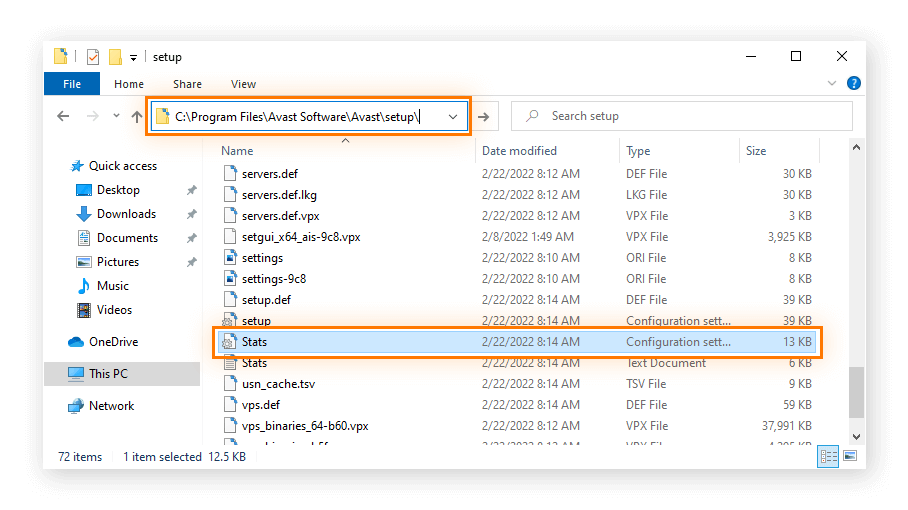
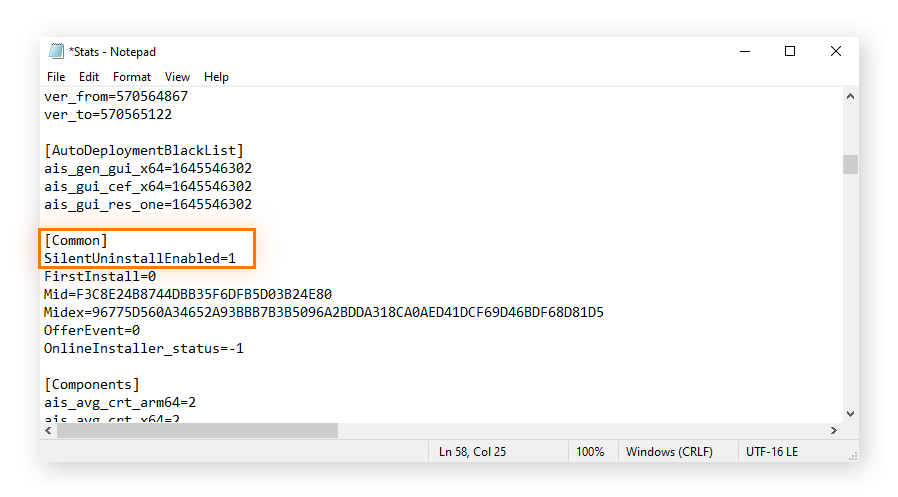
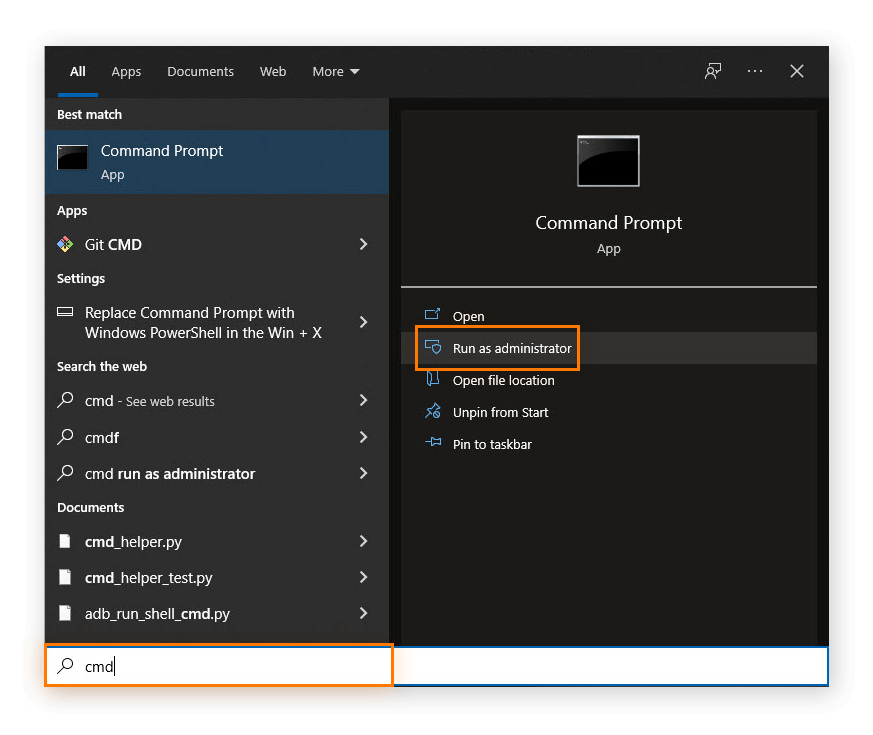
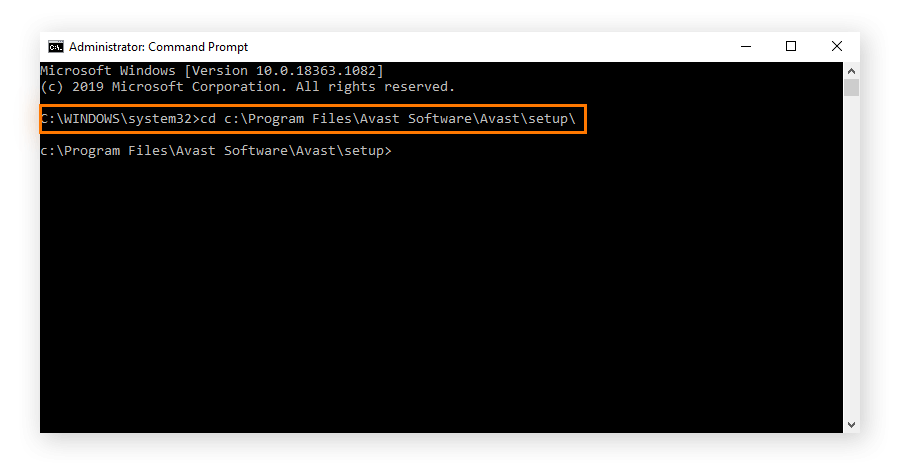
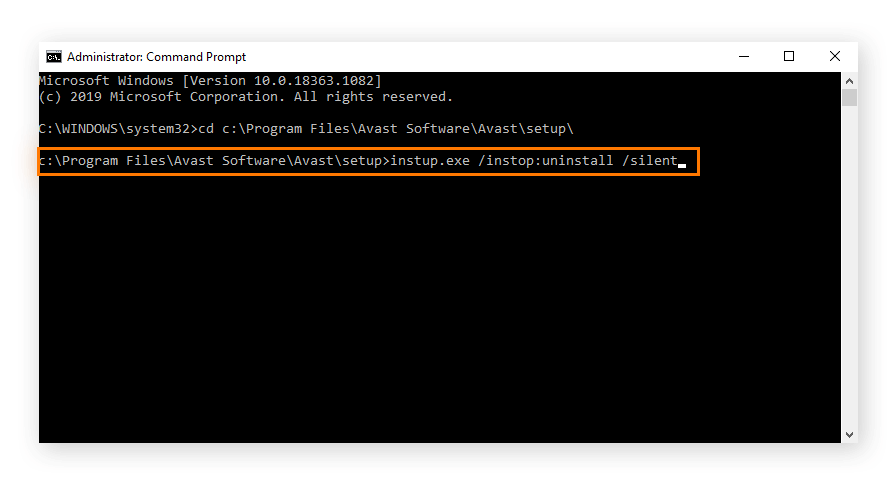
Suggerimento: se la disinstallazione dal prompt dei comandi non riesce, disabilitare le impostazioni di autodifesa di Avast Antivirus passando a Impostazioni > Risoluzione dei problemi generali e deselezionando Abilita autodifesa. Provare quindi a eseguire nuovamente la disinstallazione dal prompt dei comandi.